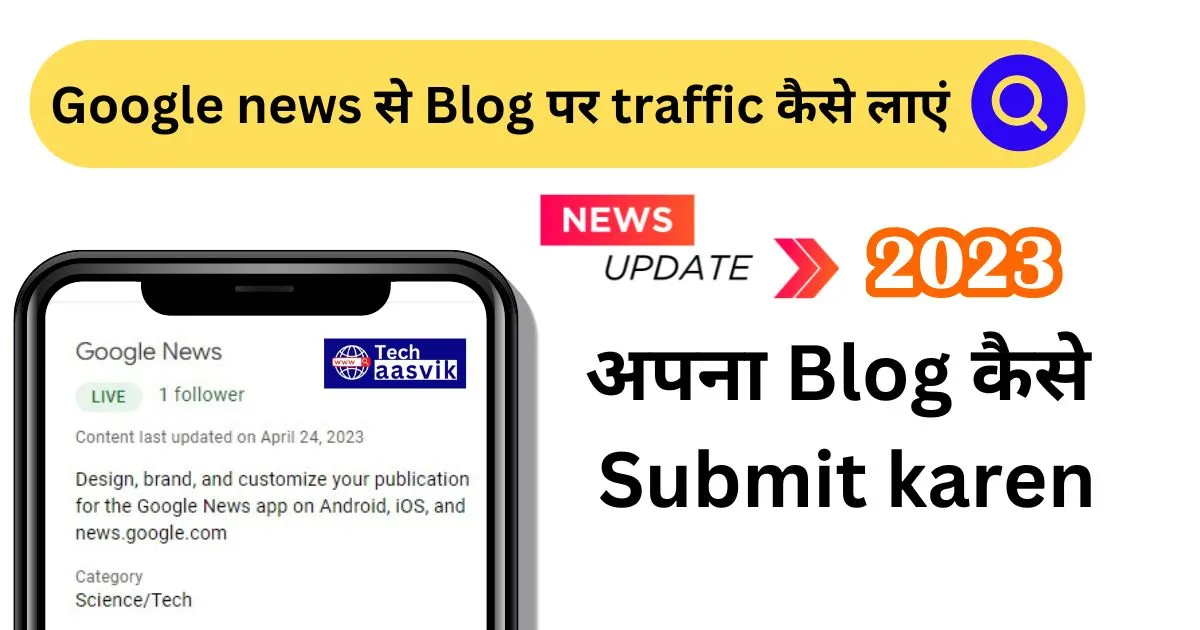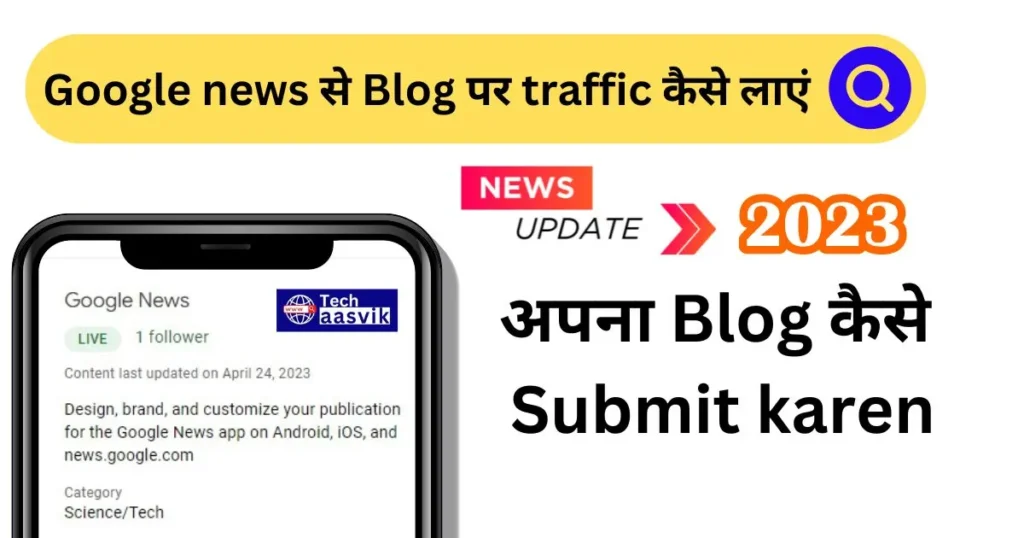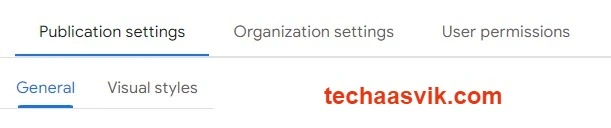आज हर Blogger अपने ब्लॉग पर बहुत सारा Traffic लाना चाहता है लेकिन कुछ Bloggers को समझ नहीं आता है कि Blog पर ट्रैफिक लाने के लिए उन्हें करना क्या होगा, इनमे ज्यादातर नए Bloggers सबसे ज्यादा परेशान होते हैं, क्योंकि वे अपने ब्लॉग पर जल्दी से जल्दी ट्रैफिक लाकर paise कमाने के लिए Blogging करते है |
लेकिन अब करना क्या चाहिए –
वैसे तो ट्रैफिक लाने के कई सारे तरीके है लेकिन आज हम अलग अलग तरीकों की बात नहीं करेंगे आज हम उस तरीके की बात करेंगे जो अभी Trending में है और जिससे Traffic भी बोहोत आ रहा है, इसका नाम Google News है | आज इस आर्टिकल में हम आपको Google news india से Blog में Traffic लाने की पूरी जानकारी देंगे और बतायेंगे कि Google news india में कैसे अपना Blog सबमिट कर सकते हैं |
गूगल न्यूज़ क्या है – Google News In Hindi
यह google का एक News प्लेटफार्म है, इस पर Google हर तरह कि नई और trending news दिखाता है और आपको पता है कि आज लगभग हर मोबाइल में Google के apps पहले से इंस्टाल होते है, इसीलिए ये काफी पोपुलर भी है Google news india पर आपको india की, दुनिया की, और हर तरह की Category से related news देखने को और पढने को मिलती है |
जैसे मुझे Technology related news पढनी है तो मुझे Technology केटेगरी को सेलेक्ट करना होगा और सभी trending और नई news यहाँ दिख जाएगी |
Google News India में ब्लॉग पर Traffic कैसे लाएं –
आज हर कोई यही सवाल अपने मन में सोचता है कि Blog पर ट्रैफिक कैसे लाया जाये ताकि earning भी जल्दी से शुरू हो जाए और ज्यादा से ज्यादा earning भी हो, तो चलिए शुरू करते हैं –
Google News India से अपने ब्लॉग पर Traffic लाने के लिए ब्लॉग को Google News Publisher Centre में सबमिट करना होगा | यह Google का ऐसा Tool है जिसकी मदद से आप Google को बता सकते है कि आपका ब्लॉग किस केटेगरी से Related है और आप किस तरह की News या Blogging करते हैं |
इसके लिए आपको अपने ब्लॉग के बारे में Google News India को कुछ जानकारी देनी होती है और इसके लिए आपको कुछ steps फॉलो करने होंगे वो मैं आपको बता देता हूँ –
Steps to Submit Your Blog in Google News in Hindi-
Google द्वारा New Update से Google News Publisher Center का इंटरफेस कुछ बदल गया है तो Blog/Website को सबमिट करने का मैथड थोड़ा सा अलग हो गया है पर आप इन Steps को Follow करते हैं तो आप अपनी वेबसाइट को Google News में Submit कर पाएंगे।
- Google News Publisher Centre में अपनी website सबमिट करने से पहले आपको चेक कर लेना है कि आपने Google Search Console में अपनी Website को add किया है या नहीं | अगर करलिया है तो google news वाले steps फॉलो करें अन्यथा पहले नीचें दिया हुआ आर्टिकल पढ़कर google search console में website को add कर ले |
यहाँ क्लिक करें - Google Search Console में Website को Submit Kaise Kare
अब मैं मान कर चलूँगा कि आपने google search console में ब्लॉग add कर लिया है इसलिए अब google में सर्च कीजिये Google News Publisher Centre और इसकी website खोल लें|
- आपको “Get Started With Publisher Center” इसमें अपनी वेबसाइट/ ब्लॉग की URL को Add करना है।
- आपको Publication Name Type करना है , इसमें अपनी वेबसाइट का नाम एड करें।
- Automatic ये आपका Email Add कर लेगा।
- Location Select करें , जिसपर आपका ब्लॉग/वेबसाइट है।
Note - आपकी वेबसाइट कैसी भी हो, यानी Free Domain, Custom Domain, Blogspot User भी अपनी Website को Google News India में Submit कर सकते हैं। बिना किसी Problem के आप अपनी वेबसाइट पर Approval ले सकते हैं।
- Google News Open करना है।
- Edit के Option पर क्लिक करें।
आपके सामने अब 3 Steps आयेंगे उनको Complete करें
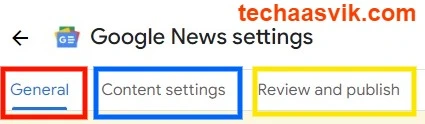
In General Settings
- Publication Category Select करें (जिस भी Category पर आपका Blog/Website है)
- Distribution में Countries “Worldwide” ही select रहने दें।
- Google Properties में “Allow all properties” ही select रहने दें। Next के button ✅ पर क्लिक करें।
In Content Settings
- New Section पर क्लिक करें और “Feed” को Select करें।
- Section Title में अपने ब्लॉग/वेबसाइट का नाम लिखें।
- अपनी वेबसाइट/ब्लॉग के URL Feed को Add करें।
For WordPress
(इसके लिए आपको अपने Blog/Website के URL Address को Copy करना है और उसके आगे “( /feed )” लिखना है। जैसे – https://example.com/feed/ )
For Blogger
अगर आप blogspot इस्तेमाल करते हैं तो आपको अपने blogger deshboard में View Blog Select करना है। अपने URL address के आगे ( /feeds/posts/default?alt=rss ) लगाना है और enter करना है। जैसे – https://example.blogspot.com/feeds/posts/default?alt=rss
View access में “Anyone” ही select रहने दें और नीचे “Add” पर क्लिक करें। उपर Save के Button ✅ पर क्लिक करें।
Organization में “User Permission” पर select करें।
यहां आपको 3 Steps मिलेंगे उनको Complete करें।
- Publication settings
- Organization Settings
- User permissions
Publication settings
In General
- अपना Publication Name Add करें।
- Primary Language Select करें ( जिस भाषा में आपका Blog है उस भाषा को select करें।)
- अपनी Location अपनी Country Select करें।
- अपनी Website Property को Verify कर लें।
Note - जिस Gmail ID से आपका Blog है, Google Search Console है उसी Account से Google News पर Account Create करते हैं तो Website Property Automatically verify हो जाती है।
New Contact Select करें और उसमें अपनी Gmail ID Add करें। और Save के Button पर क्लिक करें।
In Visual
अपनी वेबसाइट का Logo Add करें। इनकी कुछ Guidelines है जैसे – Image PNG या JPEG format में होनी चाहिए और Dimensions 1000 by 1000 px या 512 by 512 px होनी चाहिए। अपने ब्लॉग का Favicon Image भी Use कर सकते हैं। Save के Option पर क्लिक करके Save करते चलिए क्योंकि कोई भी Settings Unsave ना रह जाय।
वापस Google News Settings में आयेंगे और “Review and Publish” को select करें।
- आपके सामने एक page show होगा जिसमे आपके post किए गए सभी आर्टिकल दिखने लगेंगे।
- Review के Option पर क्लिक करें।
एक नया page show होगा ,Terms of service की डिटेल्स को सही से add करें।
- Name – वेबसाइट का नाम add करें।
- Contact Email – अपनी email id add करें।
- Title – अपनी Blog/Website की category add करें।
- Organization – अपनी website का नाम add करें।
- Check ✅ box पर क्लिक करें और Submit कर दें।
ये सारा process Complete करने के बाद Publish कर दें। अगर आपकी वेबसाइट पर कोई कमी हुई तो google news team आपको email पर आपकी वेबसाइट के सभी issue बता देंगे जिस वजह से वो आपके फॉर्म को reject कर रहे हैं, आप सभी issue को solve करके फिर से अप्लाई कर सकते हैं। अगर कोई कमी नहीं होती है तो एक हफ्ते के अन्दर आपको approval मिल जायेगा। Approval मिलने के बाद Google News Publisher Center में आपकी वेबसाइट Live Show करेगी।
आप इन सभी steps को follow करके अपनी वेबसाइट ब्लॉग को Google News में Submit कर सकते हैं अगर फिर भी अगर आपको सबमिट करने में कोई समस्या आती है तो आप हमसे Telegram पर सम्पर्क कर सकते हैं।